电脑计划任务怎么设置?
[来源:未知 作者:永春小孩 发表时间:2022-10-26 21:03 阅读次数:]|
在windows系统里面有一个非常实用的任务计划功能,可以方便用户创建定时关机,定时开启一些软件之类的,但是还有很多用户不知道怎么设置电脑计划任务。针对这个问题,小编就给大家详细讲讲。 操作步骤: 1、点击桌面左下角的“开始菜单”,在“开始菜单”打开其菜单栏后找到“控制面板”,并点击“控制面板”进入其主界面。 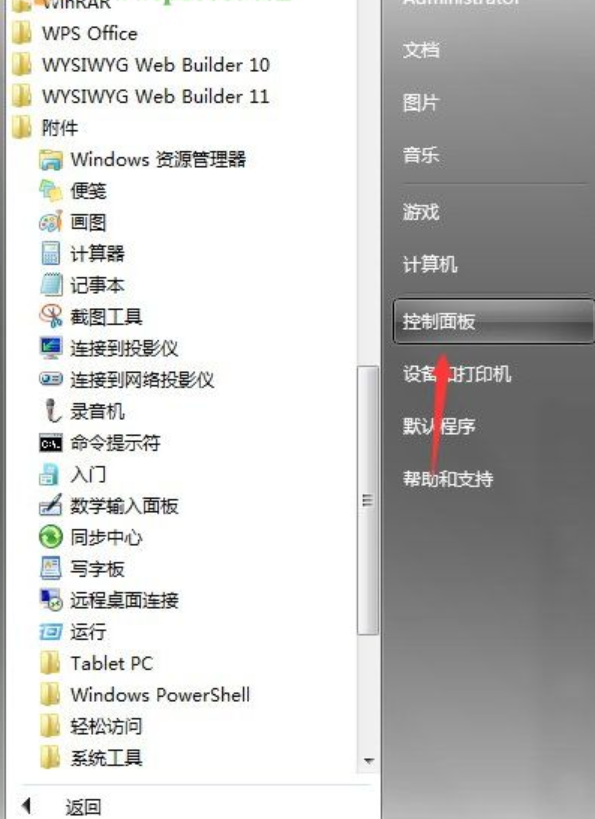 2、进入到“控制面板”的主界面后。点击界面中的“系统和安全”并进入。 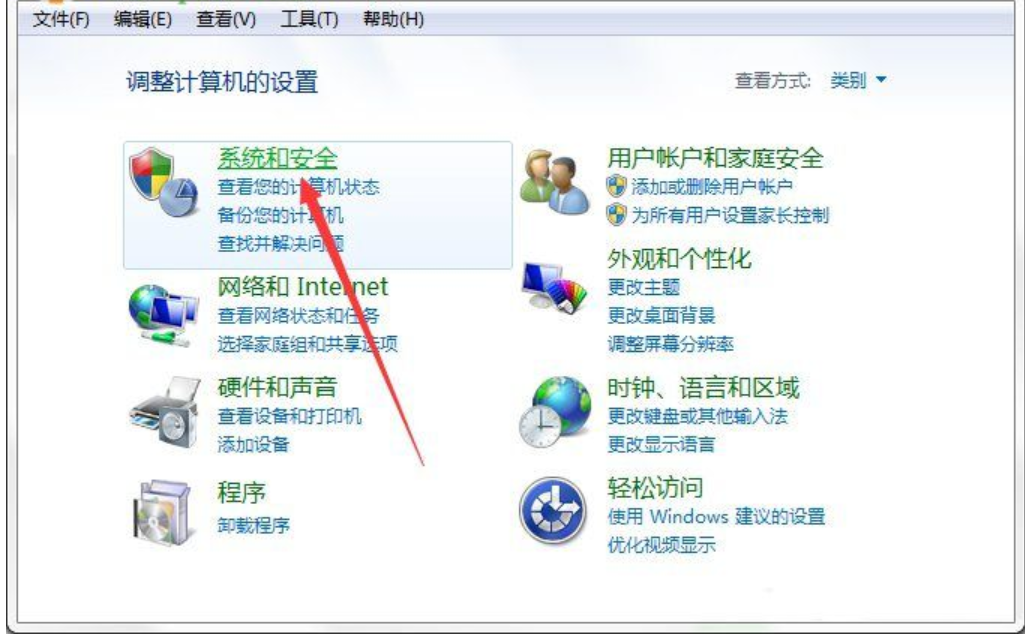 3、在“系统和安全”的界面中找到“计划任务”,点击“计划任务”进入到“任务计划程序”的设置界面中。 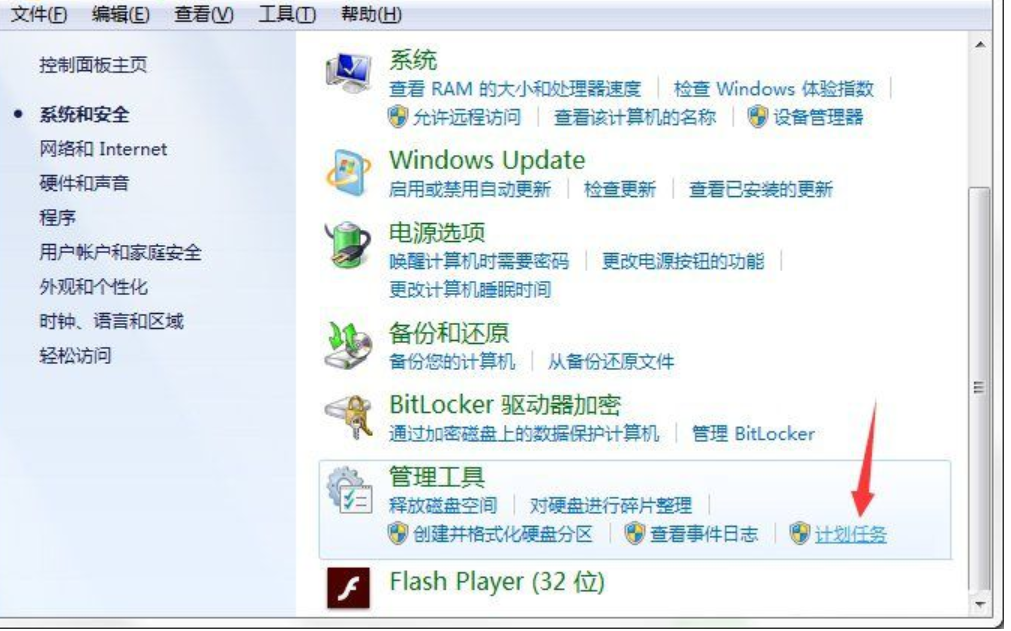 4、在“任务计划程序”的窗口界面中,我们就可以通过对电脑中的计划任务进行修改,或者可以施以添加。  以上就是电脑计划任务怎么设置的介绍了,方法很简单。 |
Tags:
责任编辑:永春小孩相关文章列表
- 发表评论
-
- 最新评论 进入详细评论页>>
































